Problema
- Lanzar un paquete de desinstalación hacia los equipos protegidos y no protegidos mediante una contraseña utilizando ESET Remote Administrator.
Solución
Este artículo explica el modo mediante el cual podrá impulsar una desinstalación de clientes protegidos con contraseña utilizando ESET Remote Administrator.
Para impulsar una desinstalación de ESET NOD32 Antivirus o ESET Smart Security a sus clientes efectúe el siguiente procedimiento:
- Abra la Consola de ESET Remote Administrator (ERAC) haciendo clic en Inicio
 Todos los programas
Todos los programas ESET
ESET  ESET Remote Administrator Console.
ESET Remote Administrator Console.
- Haga clic en la solapa Instalación remota en ERAC.
- Diríjase a Acciones→ Administrar paquetes dentro del menú de ERAC.
Figura 1-1
Haga clic sobre la imagen para ampliarla
- En el Editor de paquetes de instalación, seleccione Desinstalar productos de seguridad ESET y NOD32 versión 2 dentro del menú desplegable Tipo.
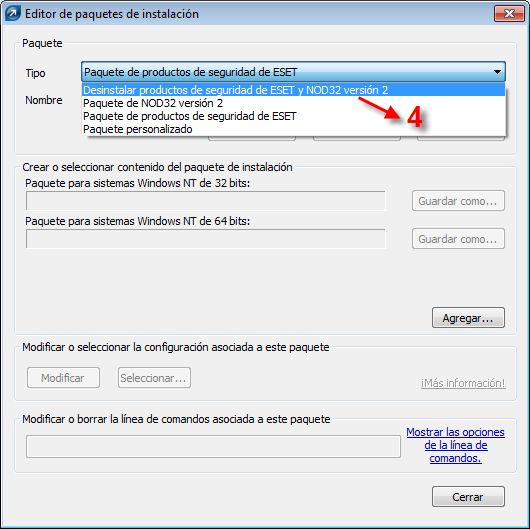
Figura 1-2
- Presione Guardar y luego haga clic en Cerrar para salir del Editor de paquetes de instalación.
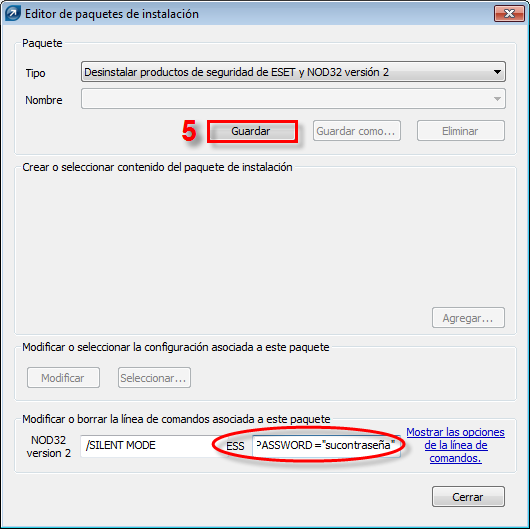
Figura 1-3
- Seleccione los clientes a partir de los cuales desea impulsar la desinstalación de productos de seguridad ESET desde la lista Equipo que se encuentra en la solapa Instalación remota de ERAC. Haga clic derecho sobre los clientes seleccionados y luego elija Instalación remota en el menú contextual.
- En la ventana de Configuración del inicio de sesión en equipos especifique la información de inicio de sesión para cada cliente seleccionando el nombre del cliente y haciendo clic en Seleccionar, o seleccionando todos los clientes y presionando Seleccionar todas. Ingrese el Nombre de usuario y la Contraseña del dominio o grupo de trabajo en la ventana Información de inicio de sesión, luego presione Aceptar y finalmente Siguiente.
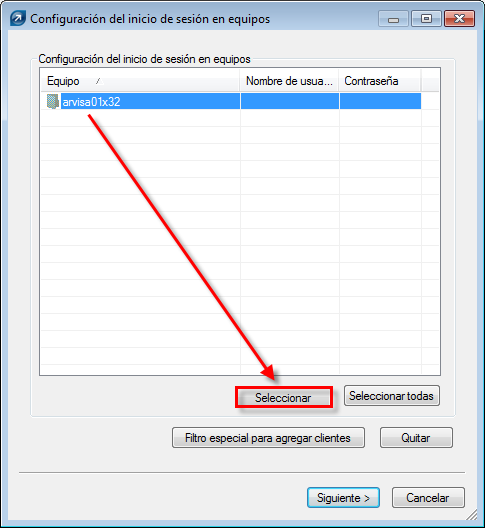
Figura 1-4
- Ingrese la Configuración de la tarea en la ventana final, incluyendo un nombre para su tarea de desinstalación impulsada y un tiempo específico en el cual se realizará la misma. Oprima Finalizar para completar la tarea de desinstalación.
Desinstale los productos ESET en los equipos
Solicite el archivo de instalación a su Partner. Haga clic aquí para obtener instrucciones.
- Cuando reciba el instalador, almacénelo en el Escritorio.
- Haga clic en Inicio→ Todos los programas → ESET → ESET XXXX Antivirus/ESET XXXX Security → Desinstalar.
- Aparecerá el Asistente de instalación. Haga clic en Siguiente y luego en Quitar.
- Seleccione el casillero que mejor describa el motivo de la desinstalación y luego haga clic en Siguiente.
- Haga clic en Quitar para iniciar la desinstalación.
- Reinstale su producto accediendo al Escritorio (o a la unidad en la que almacenó el paquete de instalación) y haga doble clic sobre él.
- Siga las instrucciones del Asistente de instalación de ESET para instalar su producto ESET.
